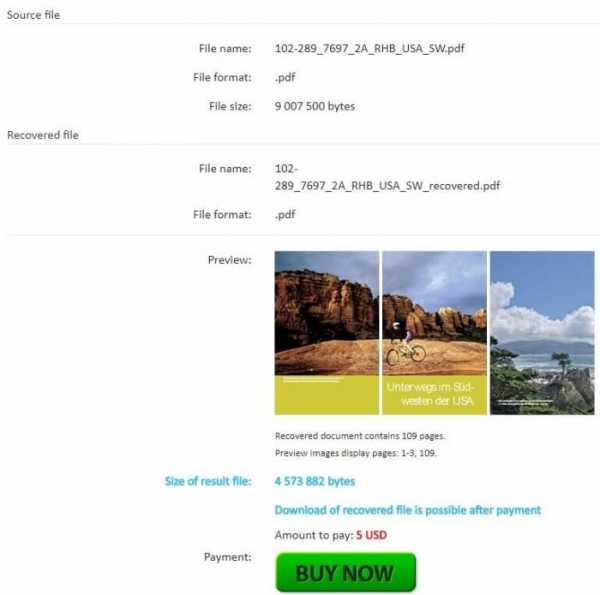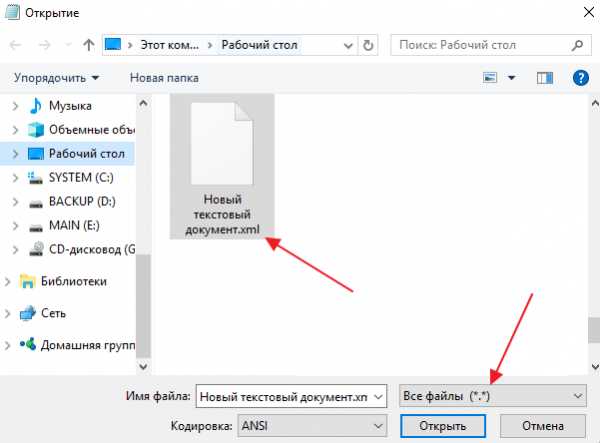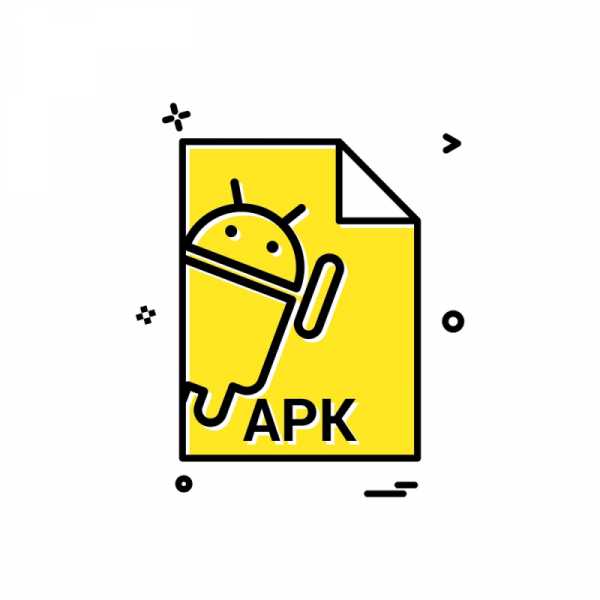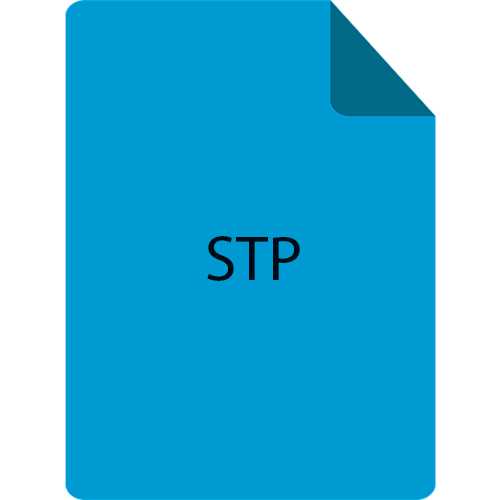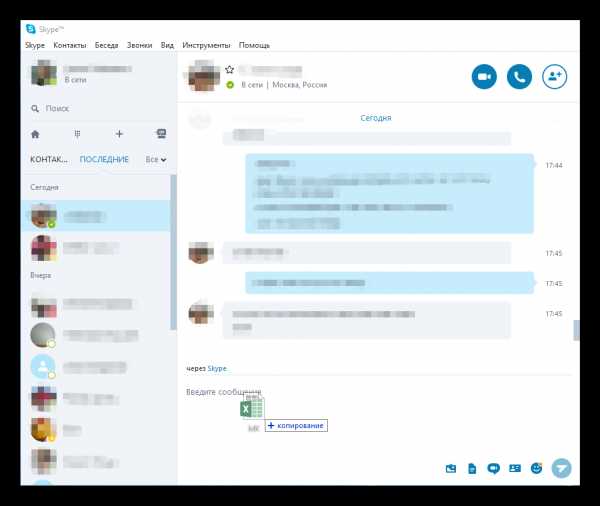Как восстановить rar файл
Можно ли спасти безнадежный RAR-архив: восстанавливаем повреждённый файл
Как случается и с любыми другими файлами, иногда при открытии RAR-файла разархиватор сообщает об ошибке. Конечно, никаких проблем не возникнет, если можно скачать архив еще раз, тем более, что проблемы с закачкой (особенно при использовании менеджеров загрузки) — это как раз и есть одна из основных причин повреждения файлов. Если это возможно, попробуйте получить другую копию архива: можно заново скачать его, попросить выслать еще раз, поискать более старый, но беспроблемный бэкап.
А что делать, если архив с расширением RAR не хочет открываться, а других копий не существует? Тут важно понимать, что пользователи RAR имеют определенное преимущество перед теми, кто предпочитает ZIP-архивы, потому что восстановить RAR проще. Более того, сама возможность восстановления заложена в некоторые популярные архиваторы, например WinRAR. Дело в том, что RAR-формат использует избыточные данные, которые могут использоваться для восстановления, и в случае проблем все сильно упрощается. Попробуйте открыть WinRAR и выбрать в меню « Операции» пункт «Восстановить архив(ы)». В случае успеха архив восстановится и о проблеме можно будет забыть.
Однако это возможно только в том случае, если при создании архива была включена опция «Добавить информацию для восстановления», в WinRAR она находится во вкладке «Общие» в области «Параметры архивации». Затем нужно открыть вкладку «Дополнительно» и задать параметр «Информация для восстановления», который указывается в процентах от объема архива. Тут все просто: чем больше процентов вы задаете, тем выше шансы восстановить архив в случае проблем. Конечно, это утяжеляет архив, а смысл архивирования как раз в том, чтобы уменьшить объем данных. И еще стоит помнить, что по умолчанию эта опция выключена, но даже в этом случае можно попробовать запустить восстановление архива с помощью WinRAR. Если не получается, попробуйте программу Recovery Toolbox for RAR. Это утилита, созданная специально для восстановления поврежденных RAR-архивов, она позволяет открыть испорченные файлы, несмотря на исходные параметры их создания.
Как узнать, есть ли вообще шанс
Если вы уже столкнулись с поврежденным RAR архивом, но вам не удалось восстановить его с помощью стандартных средств WinRAR, скачайте Recovery Toolbox for RAR. В отличие от описанного выше бесплатного способа восстановления, программа не требует задания дополнительных настроек перед созданием архива, что позволяет применять эту утилиту для восстановления совершенно любых RAR-архивов. Прямо сейчас можно использовать Recovery Toolbox for RAR для того, чтобы оценить возможность восстановления, это ничего не стоит, демо-версия программы скачивается с сайта разработчика без каких-то дополнительных условий. Для этого, нужно сделать следующее:
- скачать Recovery Toolbox for RAR с сайта https://rar.recoverytoolbox.com/ru/;
- установить программу на любой компьютер с установленной ОС Windows;
- запустить Recovery Toolbox for RAR ;
- выбрать поврежденный архив в RAR-формате для начала работы;
- приступить к восстановлению архива;
- просмотреть структуру восстановленного архива и сделать вывод об эффективности;
- сохранить восстановленные данные.
Сохранение восстановленных файлов из поврежденного архива доступно только после регистрации Recovery Toolbox for RAR. Регистрация требуется только для того, чтобы сохранять восстановленные данные, оценивать эффективность работы программы можно сколько угодно долго и с использованием разных RAR-архивов.
Безопасно ли это
Прежде всего, разработчик не предлагает онлайн-сервис восстановления архивов, анализ поврежденных файлов выполняется строго на рабочей станции пользователя (или любом другом компьютере, который использует ОС Windows). Совершенно необязательно скачивать установочный файл Recovery Toolbox for RAR с того же самого компьютера, где планируется работа с RAR-архивами, можно взять его и перенести на флэшке. Например, туда, где вообще нет интернет-соединения, следовательно, данные при всем желании не смогут покинуть компьютер. В любом случае не стоит беспокоиться из-за утечек конфиденциальных данных, они не уходят за пределы компьютера.
Что касается целостности исходного архива, тут тоже нет повода для беспокойства, с помощью Recovery Toolbox for RAR вы ничего не сможете сломать. Вот без помощи – сколько угодно… Это, кстати, относится и к любым другим средствам восстановления данных: если у вас есть какие-то сомнения, то не нужно «доламывать» многострадальный архив, иначе потом вы его не сможете открыть даже при наличии идеального средства восстановления.
Ошибка CRC (CRC error)
Ошибка CRC (CRC error) – такое сообщение чаще всего видят пользователи, если RAR-файл с архивом не читается. Что это за ошибка? Это всего лишь информация о том, что целостность архива нарушена. При открытии контрольная сумма не совпадает с ранее заданной в заголовке. Виной тому может быть пара некорректных битов из миллионов байтов архива.
Recovery Toolbox for RAR, конечно же, знает о контрольной сумме, но даже когда она не сходится, программа извлекает файл из поврежденного RAR0-архива. Пусть не полностью, а только частично, но это все же лучше, чем ничего.
Зачем нужно регистрировать программу
Кстати, Recovery Toolbox for RAR не относится к идеалу. Не потому, что он неэффективен, а потому, что идеалов в природе не существует. Любой сервис восстановления данных, даже самый эффективный, не может гарантировать успешное восстановление, если архив, к примеру, очень сильно поврежден и не поддается анализу. Самый надежный вариант — добыть другую копию архива, которая откроется без ошибок, только это гарантирует успешный доступ к упакованным документам и их беспроблемную распаковку.
Вместе с тем Recovery Toolbox for RAR эффективнее других справляется с поврежденными RAR-архивами, и это легко проверить, не приобретая лицензию. Для этого, нужно взять демо-версию программы с сайта разработчика, установить ее и узнать, можно ли восстановить поврежденный архив в вашем случае. Если в режиме предварительного просмотра восстановленных данных вы видите файлы, которые могут быть извлечены на следующем этапе, то программу можно зарегистрировать. Регистрация Recovery Toolbox for RAR занимает всего несколько минут и, конечно, предполагает оплату.
Как и большинство разработчиков ПО, производитель Recovery Toolbox for RAR использует сторонние сервисы для обработки платежей. При этом Recovery Toolbox, Inc. не имеет доступа к данным кредитных карт пользователей. После получения регистрационного ключа по электронной почте, ничего заново скачивать не требуется, просто введите регистрационный код в программу, что приведет к снятию всех ограничений. Как только все ограничения Recovery Toolbox for RAR будут сняты, можно будет распаковать не только последний поврежденный архив, это не разовая услуга. Вы можете сколько угодно долго работать с разными RAR-архивами, используя лицензионную копию Recovery Toolbox for RAR.
Заключение
Можно что-то вроде: «делайте бэкап и будет вам счастье». Но, к сожалению, это не тот случай. Зачастую, если проблема не связана с ошибками загрузки, RAR-архив уже представляет собой какой-то бэкап более или менее важных документов. Иметь несколько бэкапов? Возможно… Но вряд ли большинство даже самых предусмотрительных пользователей думают о таком варианте. Поэтому можно посоветовать лишь не забывать о параметре «Добавить информацию для восстановления» при создании бэкапов. Ну и обязательно храните архивы на диске, отличном от системного, это повышает шансы на успешное восстановление бэкапа в случае возникновения системных ошибок.
Если вдруг архив удалось распаковать, но некоторые вложенные туда документы не открываются, попробуйте другие программы для восстановления данных из различных форматов. Разработчик Recovery Toolbox for RAR не ограничивается только восстановлением RAR-архивов, предлагается целый набор утилит для восстановления документов из самых популярных форматов данных.
Утилита восстановления WinRAR

Выбрать поврежденный файл RAR на первой странице программы Recovery Toolbox for RAR

Программа отобразит дерево папок и список файлов в каждой папке. Выберите папки и/или файлы, которые желаете сохранить из поврежденного WinRAR архива

Выберите папку для сохранения восстановленных данных
что делать? Можно ли спасти данные из него, если нет копий файла
Доброго времени!
На повестке дня сегодня вот такой вот не простой вопрос, на который достаточно тяжело дать однозначный ответ...
Проблема осложняется еще и тем, что в архивах RAR (чаще всего) хранятся какие-нибудь уникальные личные документы, которые не откуда больше взять (в отличие от тех же игр...). Т.е. как ни крути - а придется до последнего пытаться "распаковать" именно этот RAR...
В этой заметке приведу несколько рекомендаций, которые (возможно) помогут вам с проблемными RAR-архивами.
Не претендую на истину в последней инстанции, но всё же... 👌
*
Содержание статьи
Проблемы с RAR-архивами: причины и решение
👉 Вариант 1: RAR-архив был сделан в новой версии программы
Пожалуй, это самое безобидное, что может быть...
Для начала запустите установленный архиватор 👉 WinRAR (ссылка на офиц. сайт для загрузки тем, у кого его нет) и посмотрите его версию (вкладка "Help / About WinRAR").
От какого она года? В идеале должна быть 2020!
Кстати, если у вас WinRAR отсутствует — рекомендую установить в обязательном порядке!
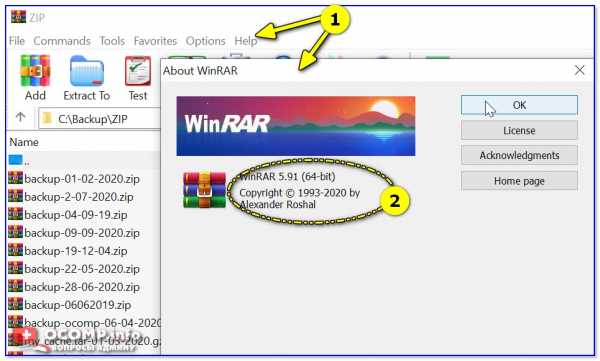
Смотрим версию программы WinRAR
*
Дело в том, что после выхода архивов формата RAR 5.0 — файлы, созданные в новых программах, не открываются в старых (причем, уведомления могут и не показываться! 😢).
Поэтому, чтобы сразу же исключить сей момент — обновите WinRAR до последней версии, загрузив его с официального сайта: www.rarlab.com.
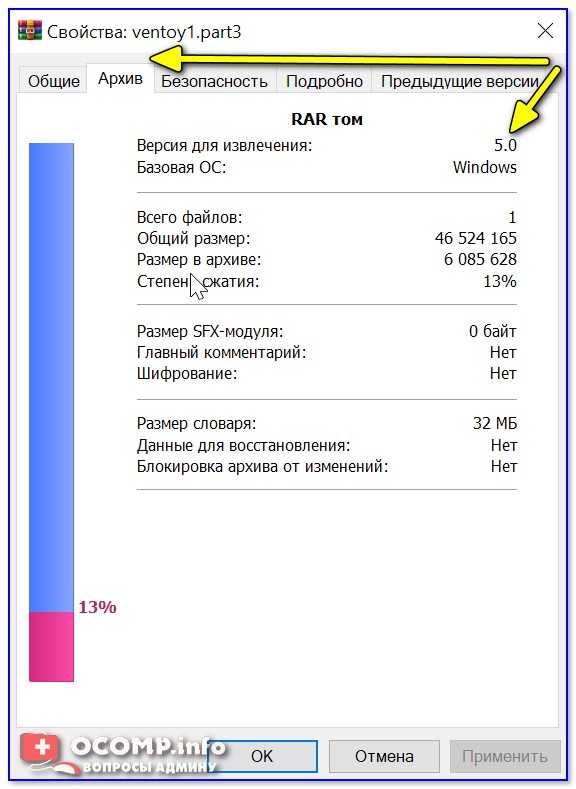
Версия для извлечения - WinRAR 5.0
*
👉 Вариант 2: попытка открыть файлы с расширением «part3.rar» («.r03»), например
Обратите внимание на название файла и его расширение: многие пользователи ошибочно пытаются открыть архивы формата "part3.rar" (".r03").
Подобные файлы — это только "частика" от большого архива (т.е. сам целый архив может состоять из 2÷5 таких частичек, которые сначала нужно все вместе разметить в одной папке, и только потом извлекать...). 👌
Примечание: подобные архивы называют многотомными. Делят их на несколько частей из-за большого размера итогового сжатого файла.
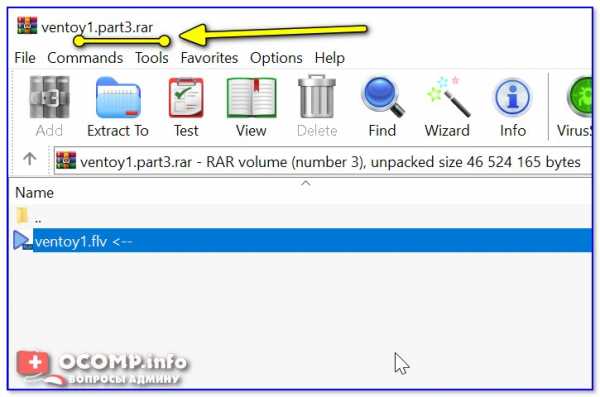
Название файла
Кстати, по умолчанию проводник в Windows не показывает расширение у архивов. Чтобы включить их — нажмите сочетание Win+R, в появившемся окне "Выполнить" используйте команду control folders.
Далее в меню "Вид" запретите скрывать расширения у зарегистрированных типов файлов (👇).
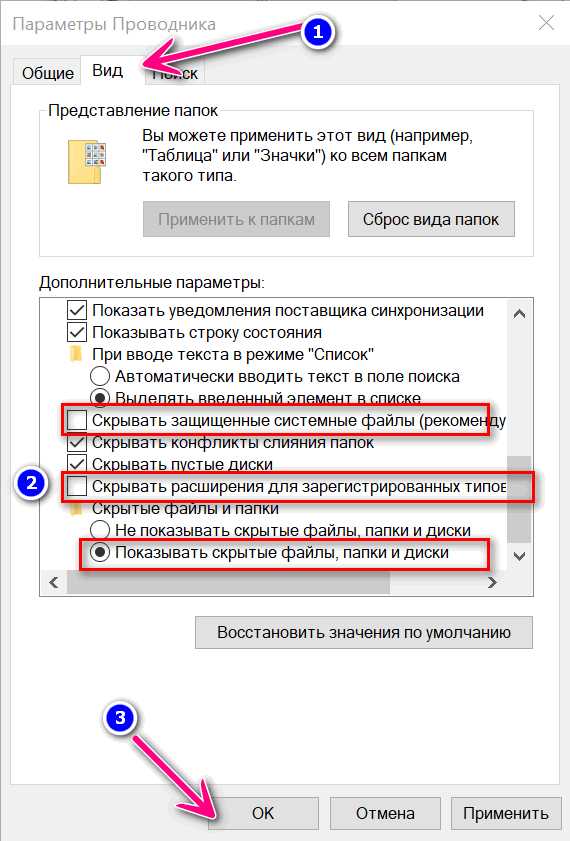
Параметры проводника - теперь будут видны скрытые папки...
*
👉 Вариант 3: тестирование архива. Принудительная попытка «полечить» архив, несмотря на повреждение
В WinRAR есть функция для проверки целостности архива (она поможет узнать, всё ли в порядке с файлами внутри RAR-файла). В любом нормальном архиве — такая проверка должна завершаться без ошибок! 👌 (как на скрине ниже).
Для выполнения проверки: откройте архив в WinRAR и нажмите по кнопке "Test". Через некоторое время, если с файлами всё в порядке — вы увидите сообщение о том, что ошибки не найдены ("No errors found...").
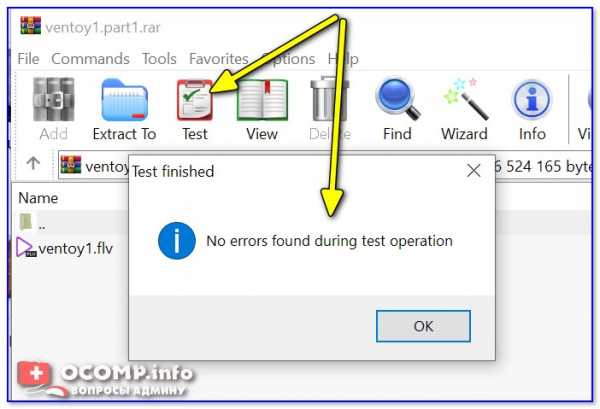
Тест архива - WinRAR
Кстати, в WinRAR есть еще одна функция, которая скрыта от "глаз". Если нажать сочетание Alt+R (слева на клавиатуре) — можно вызвать меню восстановления поврежденного архива.
Как правило, достаточно указать каталог (в котором будет восстановлен файл) и формат текущего архива (RAR или ZIP). Пример ниже. 👇
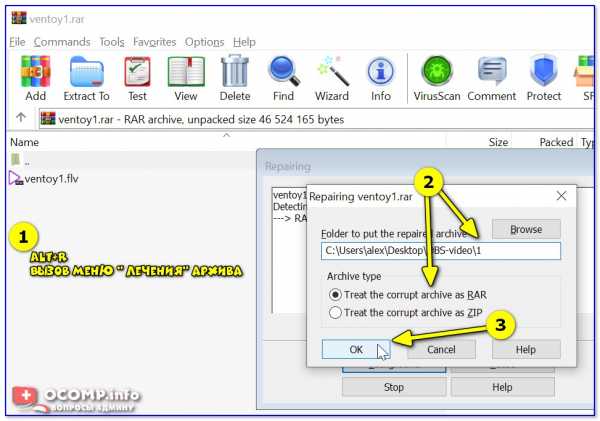
ALT+R — вызов меню лечения архива
В некоторых случаях это простое меню позволяет "оживить" часть архива и извлечь определенные файлы.
*
Ну и не могу не отметить такую 👉 программу, как 7-ZIP. После ее установки в контекстном меню проводника появится небольшое меню: нажав ПКМ (правой кнопкой мышки) по архиву RAR — программа предложит его распаковать.
Рекомендую попробовать это сделать, т.к. 7-Zip иногда удается распаковывать почти "безнадежные" вещи...
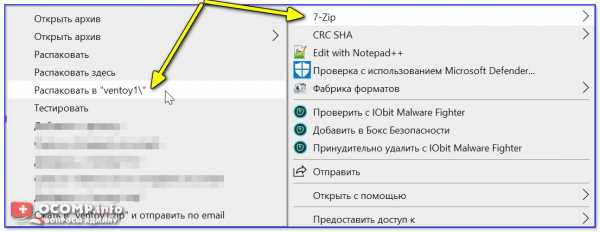
7-Zip - распаковать здесь
*
👉 Вариант 4: проверьте журнал защитника Windows
В современной версии Windows 10 встроенный защитник иногда "обезвреживает" (так, что они перестают открываться) и даже удаляет архивы.
Причем, уведомление о "этой" проделанной работе — может быть скрыто... (и вы даже не догадаетесь о том, что защитник "поработал"...).
Чтобы проверить журнал защитника: нажмите сочетание Win+i (вход в параметры ОС), и перейдите в раздел "Обновление и безопасность / Безопасность Windows / Защита от вирусов и угроз / журнал" (👇).
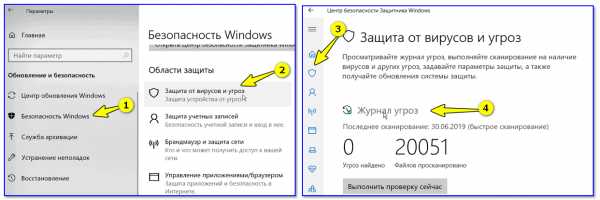
Журнал угроз
Далее проверьте, не было ли в журнале накануне каких-то строк по "лечению" нужных вам архивов... Как правило, большинство операций можно отметить, а удаленный (испорченный) файл восстановить из "карантина". 👌
*
👉 Вариант 5: попытка восстановления оригинальных файлов-архива с носителя
Если у вас файл-архив, с которым возникла проблема, хранился в папке "Мои документы" (что часто и бывает) — проверьте, не попал ли он в авто-резервную копию ОС (Windows иногда делает копии системных папок).
Чтобы проверить это: зайдите в "Мой компьютер" и нажмите ПКМ по папке "Мои документы" (там, где хранился проблемный архив) — откройте ее свойства.
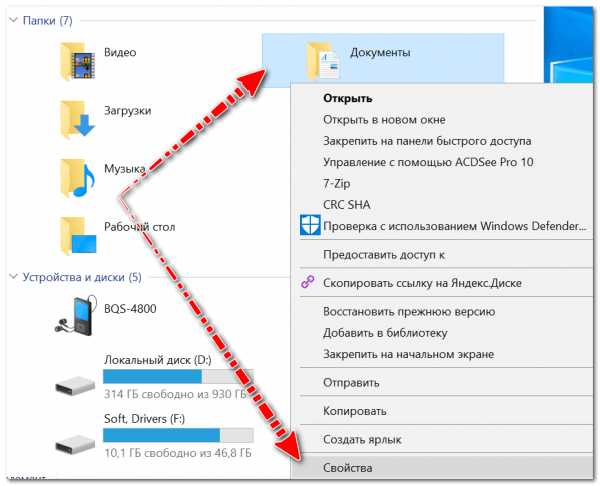
Мой компьютер - открываем свойства документов
Далее во вкладке "Предыдущие версии" возможно вы найдете бэкап, из которого можно "достать" наш проблемный RAR-файл...
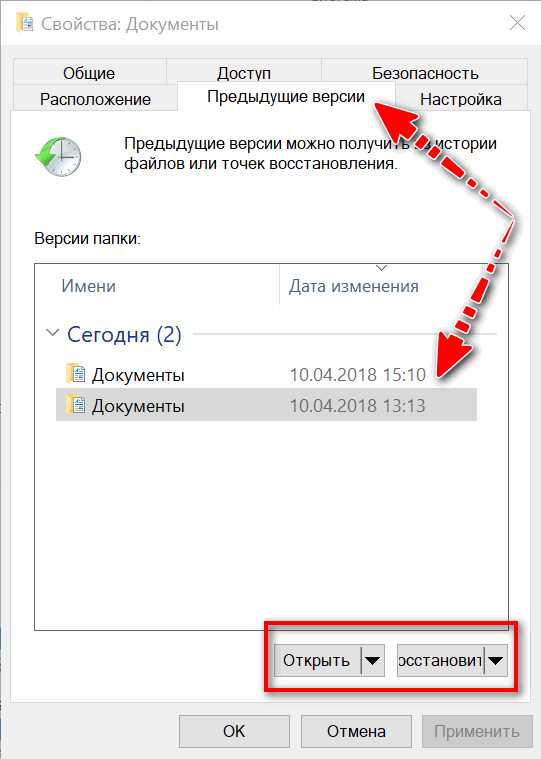
Предыдущие версии файлов
*
Кстати, также есть смысл попробовать просканировать ваш носитель (жесткий диск, USB-флешку и пр.), где ранее хранился RAR-файл, спец. утилитами (например, R.Saver), чтобы попробовать найти на них его копию.
Даже если RAR был давно удален — вероятность восстановления всё же есть (и она не всегда маленькая...). 👇
👉 В помощь!
Как восстановить удаленные файлы (после очистки корзины или форматирования диска).
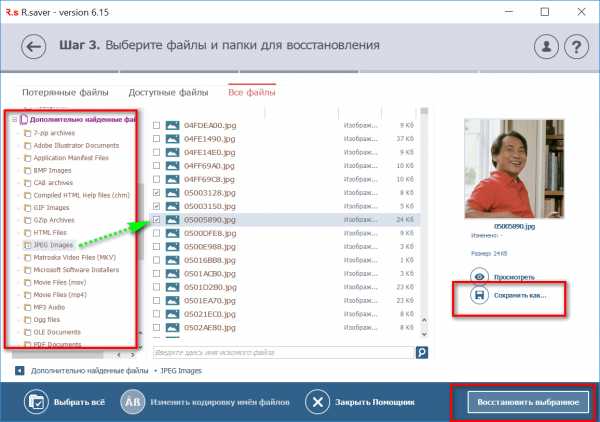
Найденные файлы, которые можно восстановить
*
👉 Вариант 6: использование спец. утилиты для восстановления файлов из поврежденного RAR-архива
Если вам не удалось восстановить RAR-архив с помощью стандартных средств WinRAR, попробуйте воспользоваться утилитой Recovery Toolbox for RAR.
В отличие от описанных выше способов восстановления, программа не требует задания каких-то дополнительных настроек перед созданием архива, что позволяет применять эту утилиту для восстановления совершенно любых RAR-архивов.
Принцип работы следующий:
- Скачать Recovery Toolbox for RAR с офиц. сайта https://rar.recoverytoolbox.com/ru/;
- Установить программу на любой компьютер с ОС Windows;
- Запустить Recovery Toolbox for RAR;
- Выбрать поврежденный архив в RAR формате для начала работы;
- Приступить к восстановлению архива;
- Просмотреть структуру восстановленного архива и сделать вывод об эффективности;
- Сохранить восстановленные данные. 👌
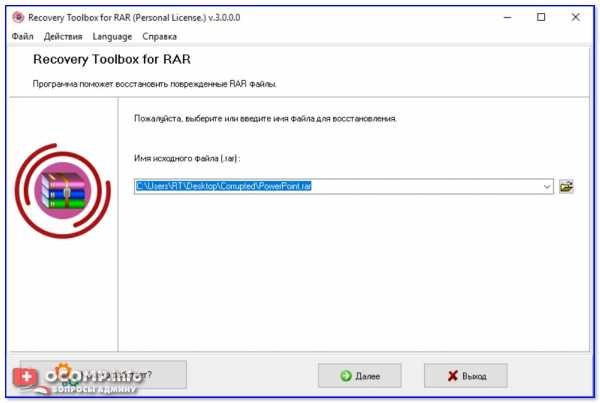
Recovery Toolbox for RAR — скриншот главного окна утилиты
Кстати, в режиме предварительного просмотра восстановленных данных вы видите файлы, которые могут быть извлечены на следующем этапе (это весьма удобно перед регистрацией). Регистрация Recovery Toolbox for RAR занимает всего несколько минут и, конечно, предполагает оплату...
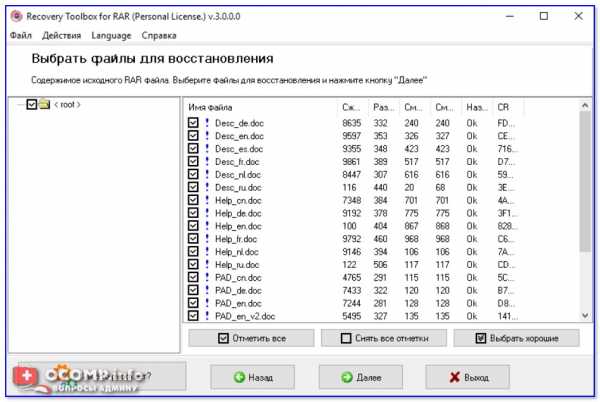
Recovery Toolbox for RAR — какие файлы из архива можно восстановить
PS
Хотел бы я сказать что-то типа: делайте бэкап и будет вам счастье...😢 Но, к сожалению, это не тот случай.
Зачастую, если проблема не связана с ошибками загрузки, RAR-архив уже представляет собой какой-то бэкап документов. Иметь несколько резервных копий? Возможно…
Но вряд ли большинство даже самых предусмотрительных пользователей думают о таком варианте. Поэтому, могу посоветовать лишь не забывать о параметре "Добавить информацию для восстановления" при создании RAR-архивов.
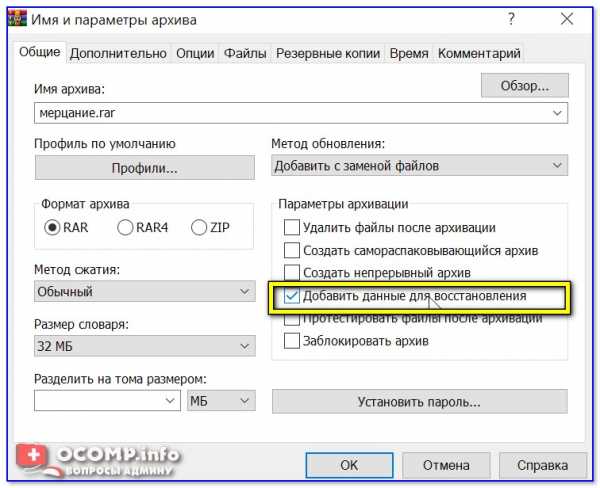
Добавить данные для восстановления (WinRAR - создание архива)
Ну и обязательно храните архивы на другом диске, отличном от системного, это повышает шансы на успешное восстановление бэкапа в случае возникновения разного рода ошибок...
*
Если вы открыли проблемный архив как-то иначе — пожалуйста, дайте знать в комментариях! (заранее благодарю!)
На сим пока всё, успехов!
👋
Пост по заметкам
от компании Recovery Toolbox
Полезный софт:
- Видео-Монтаж
Отличное ПО для начала создания своих собственных видеороликов (все действия идут по шагам!).
Видео сделает даже новичок!
- Ускоритель компьютера
Программа для очистки Windows от мусора (ускоряет систему, удаляет мусор, оптимизирует реестр).
Другие записи:
Как распаковать поврежденный архив?
У меня возникали такие моменты, когда я не мог распаковать архив, а все потому, что он был поврежден. Возникало это не один раз, да и проанализировав понял, что у других пользователей Windows такая же проблема. К счастью с этой проблемой можно быстро разобраться, но не полностью.
В данной статье я опишу метод, который позволит полностью или частично восстановить поврежденные файлы архива с помощью самого архиватора. Будем работать с архивами ZIP и RAR, но восстановление архивов другого формата делается по тому же принципу. Скорее всего у вас уже стоит архиватор, иначе, как бы вы узнали о порожденном архиве. Например, это может быть один из популярнейших архиваторов – WinRAR.
Скачать WinRAR можно с официального сайта.
Распаковать поврежденный архив в два этапа, в первом мы начнем восстановление архива, а во втором уже начнем извлечение. К сожалению, не гарантирую 100%-е восстановление и распаковку.
Восстановление поврежденного архива
Мы будем восстанавливать архив с помощью WinRAR, настолько, насколько сможем. Можно попробовать использовать и другой архиватор.
Для начала вам нужно запустить архиватор, можно просто запустить значок программы. Потом вы находите поврежденный архив, выделяете его и в панели управления нажимаете кнопку «Исправить» (кнопка вида аптечки).
Если данной кнопки не видно, то можно нажать клавиши Alt+R.
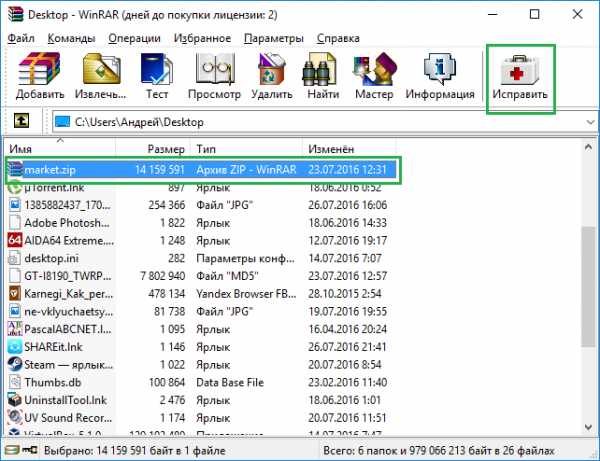
После нажатия необходимой кнопки появится окно, в котором показаны параметры восстановления. В пункте «Тип архива» выбираете RAR или ZIP, смотря какой архив поврежден, потом выбираете в какую папку он будет сохранен.

Пойдет процесс восстановления. Если файл большой, то и ждать придется дольше.
При попытке восстановления может случиться неудача. В этом случае все файлы из архива не получится извлечь, но мы попробуем хотя бы часть.
Это интересно: Как убрать уведомление об окончании пробного периода в WinRAR
Распаковываем поврежденный архив
Нажимаем по архиву правой кнопкой мыши и выбираем пункт «Извлечь файлы…». Должно появиться окошко с параметрами, где мы указываем путь. Обязательно поставьте галочку напротив «Не удалять файлы, извлеченные с ошибками», а теперь нажимаем ОК.
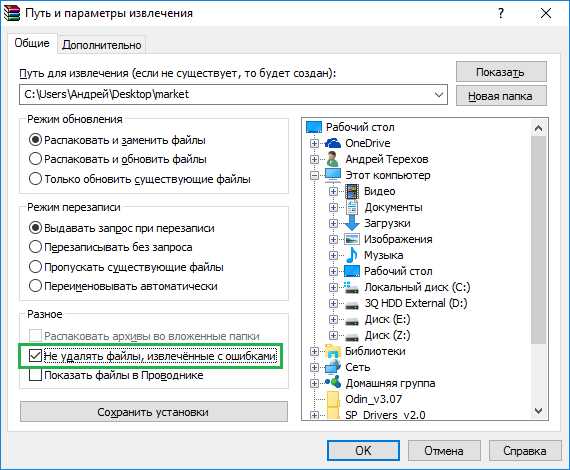
Это интересно:
Как поставить пароль на архив
Всё об архиваторе TC4Shell
Начнется процесс извлечения. Как я уже сказал, нет полной уверенности, что из поврежденного архива будут восстановлены и извлечены все файлы, но мы пытались, надеюсь у вас все получится. Статья краткая, но понятная, постараюсь найти побольше информации об эффективном извлечении файлов из архива.
Восстановление архива WinRAR | chuzhoy007.ru
ОГЛАВЛЕНИЕ:Показать
В прошлый раз я писал о создании многотомных архивов. В этот раз тема другая. Как же все-таки бывает досадно, когда важные для нас данные, сохраняемые в архиве, оказываются безвозвратно потерянными. Хорошо было бы, вообще, исключить такие неприятные случайности.Архиватор Win-RAR дарит нам такую возможность. Специальные файлы, выделенные расширением .rev., создаются Win-RAR именно для восстановления поврежденных или утерянных файлов многотомных архивов.
Когда возможно восстановление архива
Возможность восстановления архивных томов особенно полезна, как в случае резервного копирования данных, так и при обмене многотомными архивами, например, в ходе удаленной командной работы над каким-либо проектом.
В ситуации, когда по тем или иным причинам сохранились не все тома архива, бывает более удобным и оправданным восстановление томов многотомного архива с помощью файлов .rev..
С одним таким файлом в томе для восстановления можно легко воссоздать любой поврежденный или утерянный том из RAR-архива.
- Ознакомьтесь с предложением, предоставляет молниеносные скорости и не регистрирует активность пользователей Лучший Сервис VPN
- Один из лучших севрвисов хотя и не дешевый. Множество функций безопасности, поддержка P2P и стримов Сервис NordVPN
Например, наличие трех восстанавливающих томов, созданных вместе с двадцатью томами данных многотомного архива, дает возможность полностью восстановить любые три поврежденных тома.
Конечно, если томов с файлами .rev. меньше, чем количество потерянных или поврежденных томов, то восстановить его уже не удастся. Зато никто не мешает заранее создать столько восстанавливающих томов, сколько вы считаете необходимым.
Архиватор Win-RAR позволяет нам создать многотомный архив практически любого размера, главное, чтобы общее количество томов не превышало 255. Само собой разумеется, что томов для восстановления данных не должно быть больше, чем самих томов с данными RAR-архива. Перегибать палку не нужно.
Создаем восстанавливающие тома архива
Для создания восстанавливающих томов, чаще всего используется диалоговое окно Win-RAR «Имя и параметры архива». Здесь следует выбрать соответствующие параметры.
а на вкладке для параметров «Дополнительно» установить на счетчике количество томов
Однако, многие предпочитают работать с командной строкой архиватора Win-RAR. В этом режиме восстанавливающие тома создаются командой RV или путем использования ключа — rv.
После завершения формирования RAR-архива: томов с данными и томов восстановления, редактирование многотомного архива уже недопустимо.
По сути, для восстановления данных используется информация, как из файлов .rev., так и из других томов архива, поэтому, любые изменения хотя бы одного тома полностью исключает возможность восстановления данных этого многотомного архива.
Восстанавливаем RAR-архивы
Архиватор Win-RAR в процессе распаковки самостоятельно контролирует количество и порядок извлечения томов.
Как только он не находит какого-либо тома, но обнаруживает достаточное количество файлов .rev, Win-RAR автоматически восстанавливает отсутствующие тома.
Кроме того, конечно, можно ввести команду: rc, или простым щелчком мыши по файлу .rev, запустить процесс восстановления томов архива. Имейте в виду, что исходные копии восстанавливаемых томов будут переименованы и получат расширение .bad.
Например, если раньше архивный том имел имя retif.part07.rar, то восстановленный архиватором том будет уже таким: retif.part07.rar.bad.
простейшие методы извлечения и восстановления информации
Достаточно часто при работе с упакованными данными в виде сжатых архивов формата RAR (и не только его) можно встретить разного рода ошибки с сообщениями о том, что сам архив или находящиеся в нем файлы или папки повреждены и не могут быть извлечены. Большинство пользователей, увы, абсолютно не знают, как открыть поврежденный RAR-архив, считая, что это невозможно изначально. В данной ситуации всех пользователей можно сразу же обнадежить, поскольку методы восстановления целостности упакованных данных, если только не наблюдаются критические повреждения, например, в виде несоответствия контрольных сумм, есть. Наиболее простые из них далее и рассмотрим.
Ошибка «RAR-архив поврежден или имеет неизвестный формат»: что делать в первую очередь?
Но для начала давайте представим себе ситуацию, что пользователь загрузил упакованные данные из интернета, причем пользовался исключительно доверенными источниками. Скачивание вроде бы прошло без ошибок, но при попытке распаковки программа-архиватор сообщает, что RAR-архив поврежден (не открывается стандартным методом). Если речь идет именно о возможном повреждении данных, выход есть. Однако в случае выдачи уведомлений об ошибках CRC или неожиданном окончании архива лучше всего повторить загрузку, используя для этого другой интернет-ресурс. Вполне возможно, что на том сайте, откуда производилась начальная загрузка, архив уже находился в таком состоянии.
Как восстановить поврежденный архив RAR при помощи «родной» программы?
Понятно, что скачивание файла заново, особенно, если он имеет большой размер, может занять очень много времени. А что, если трафик платный? Ведь это дополнительные материальные затраты! Немногие пользователи знают, что поступить в такой ситуации можно намного проще, причем, не прибегая к повторной загрузке.
Как открыть поврежденный RAR-архив? Первым делом необходимо воспользоваться основной утилитой для работы с данными такого формата – программой WinRAR. При этом желательно обновить ее до последней версии.
После запуска приложения в окне собственного файлового менеджера программы необходимо найти сохраненный на диске или съемном носителе архив, выделить его, а затем из меню операций выбрать пункт восстановления архива, после чего нужно будет указать приложению формат поврежденного файла (в нашем случае – RAR, а не ZIP), а также выбрать место сохранения восстановленных данных. После подтверждения операции новый архив в 99 % случаев из 100 можно будет открыть стандартным способом (двойным кликом на файле) или в самом приложении.
Извлечение файлов по частям
Теперь давайте посмотрим, как открыть поврежденный архив RAR другим, не менее действенным способом. Если кто не знает, в программе WinRAR совершенно необязательно распаковывать весь архив целиком. Сделать это можно и по частям с сохранением поврежденных файлов в указанном месте.
Для этого необходимо запустить стандартную распаковку, но в меню выбора места сохранения извлеченных данных в самом низу окна отметить пункт «Оставить на диске извлеченные файлы» или «Не удалять файлы, извлеченные с ошибками» (для разных версий архиватора). Вполне возможно, по окончании процедуры некоторые незначительно поврежденные данные внутри самого архива извлечь и получится.
Восстановление или открытие архива при помощи утилиты RAR Recovery Toolbox
Наконец, отдельно остановимся на том, как открыть поврежденный RAR-архив, если выше приведенные методы нужного эффекта не дали. Для выполнения таких операций можно воспользоваться небольшой утилитой RAR Recovery Toolbox. Она, правда, является платной, и без регистрации можно выполнить только анализ поврежденного архива, а восстановить данные не получится. Тем не менее, как вариант, использовать это приложение можно. В нем достаточно выбрать нужный архив и следовать указаниям «Мастера».
При этом нужно будет отметить все файлы, подлежащие анализу и восстановлению, попутно обратив внимание на значок восклицательного знака напротив каждого из них. Если он имеет синий цвет, восстановление произвести можно. При красном – нет.
Ситуация практически идентична предыдущему случаю, когда из архива можно извлечь хотя бы часть информации. Очень может быть, что поврежденными окажутся только какие-то ненужные файлы вроде текстовых инструкций или чего-то еще, а основные компоненты программы, если загружалась действительно программа в архиве, будут восстановлены, что никоим образом не скажется на установке или работоспособности приложения.
Восстановление файлов RAR - Как восстановить и восстановить поврежденные файлы RAR
Повреждение файла с расширением .rar может быть огромным ущербом, поскольку он содержит несколько файловых блоков. Возможно, вы сохранили кучу файлов в одном архиве, который собирался найти для важного использования, но что вы обнаружите, он поврежден или поврежден. Как бы вы восстановили файл RAR? Что ж, должен быть кто-то ответственный за это, чтобы ответить в Интернете. Но вряд ли придти к точному решению.Вы можете выбрать несколько теорий и способов устранения неполадок, но тестировать эти решения одно за другим занимает много времени. Итак, в этой статье мы собираемся показать вам самый простой способ восстановить поврежденные файлы RAR с компьютера или других жестких дисков, а также посоветовать вам легко восстановить эти поврежденные файлы RAR.
Чтобы восстановить поврежденный файл RAR, вам нужно что-то, на что вы можете положиться, не слишком задумываясь. iSkysoft Data Recovery или iSkysoft Data Recovery для Mac - фантастический инструмент, который оказался программным обеспечением номер один, доступным в Интернете для восстановления всех видов поврежденных и обычных файлов.Независимо от того, насколько глубоко ваши файлы хранятся или скрыты, сканирование распределяется и настраивается так, чтобы проникнуть в глубокое пространство и извлечь их с полной аутентичностью.
iSkysoft Восстановление данных
- Восстанавливайте поврежденные, скрытые, отформатированные и т. Д. Данные, такие как rar, zip, pdf, word, powerpoint, excel, изображения и т. Д. С жесткого диска Mac, компьютера с Windows, внешних жестких дисков, карт памяти и т. Д. Без каких-либо ограничений.
- 8 режимов восстановления, которые помогут вам справиться со всеми видами ситуаций с потерей данных на большом объеме жесткого диска.
- Предварительный просмотр результатов сканирования в двух различных режимах поможет вам очень быстро найти нужные файлы.
- Простота использования и отсутствие риска.
Как восстановить поврежденные файлы RAR или ZIP с помощью программного обеспечения для восстановления RAR?
Предположим, что программа загружена и установлена на вашем компьютере Mac или Windows, тогда вы можете выполнить следующие шаги, чтобы начать весь процесс.Прежде всего, давайте кратко рассмотрим основной интерфейс программы iSkysoft Data Recovery.

Шаг 1. Выбираем All-Around Recovery
Для Mac-версии пользователи будут сразу переведены в режим «All-Around Recovery». Здесь вы можете выбрать диск, на котором хранится ваш поврежденный файл RAR, и нажать кнопку «Пуск», чтобы начать процесс сканирования. Если он расположен на внешнем жестком диске, вам необходимо сначала подключить внешний диск к Mac и поставить галочку на диске для сканирования.
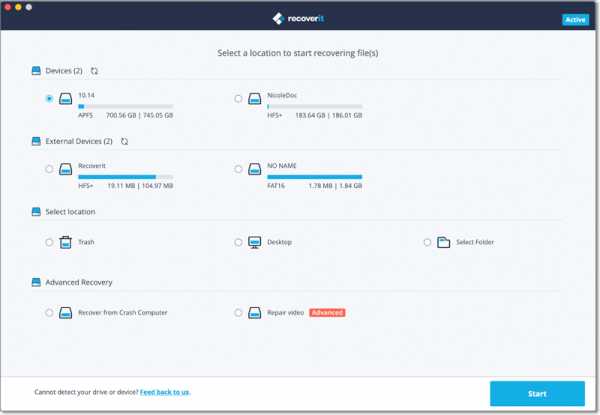
Шаг 2. Дождитесь окончания сканирования
Сканирование продлится несколько минут в зависимости от размера вашего жесткого диска, после его завершения вы увидите всплывающее окно в программе. После этого вы можете предварительно просмотреть файлы в виде категорий.
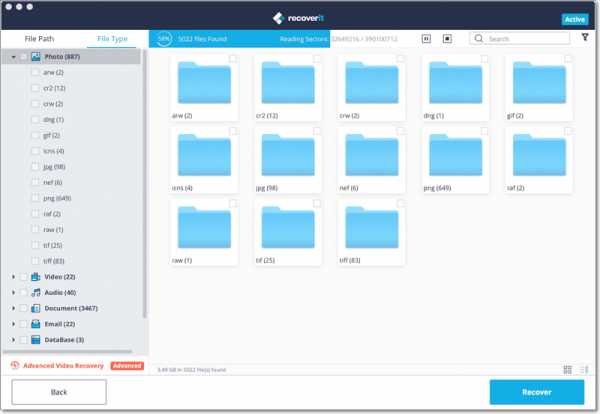
Шаг 3. Предварительный просмотр и восстановление
Файлы RAR находятся в папке «Архив».Просто найдите и выберите категорию на левой панели и просмотрите подробный список на правой панели. Отметьте файл RAR, который вы хотите восстановить, и нажмите кнопку «Восстановить», чтобы сохранить его в безопасном месте.
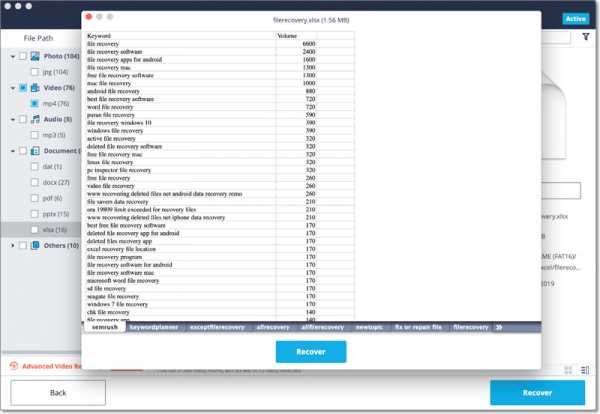
Шаг 4. Проведите глубокое сканирование для поиска дополнительных файлов, которые можно восстановить.
Если ваши целевые файлы не найдены в режиме быстрого сканирования, вы можете нажать «Глубокое сканирование», чтобы выполнить глубокое сканирование выбранного диска. Здесь вы получите больше файлов для восстановления, чем в указанном выше режиме.Еще раз проверьте список файлов и найдите нужные файлы RAR для восстановления.
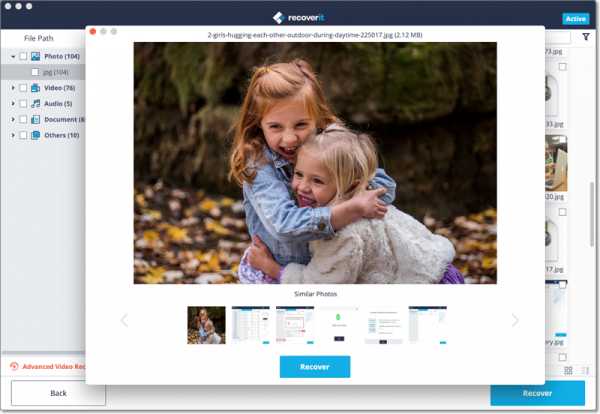
Как восстановить поврежденный файл RAR или ZIP?
Если указанное выше решение не может помочь вам восстановить поврежденные файлы RAR, вы можете попробовать восстановить поврежденный файл RAR напрямую. Для этого вам понадобится еще один инструмент под названием Stellar File Repair Toolkit. Эта программа позволяет пользователям легко восстанавливать поврежденные файлы MS Office, такие как Word, Excel или PowerPoint, а также файлы Zip / RAR.С его помощью вы можете извлекать ценные пользовательские данные из поврежденных или поврежденных ZIP-файлов. Однако бесплатной пробной версии для вас нет, вам необходимо приобрести ее по цене 69,00 долларов США. Эта программа также проста в использовании, вам нужно только загрузить в программу поврежденные файлы, а затем следовать инструкциям по восстановлению ZIP-файла.
- Приобретите Stellar File Repair Toolkit сейчас
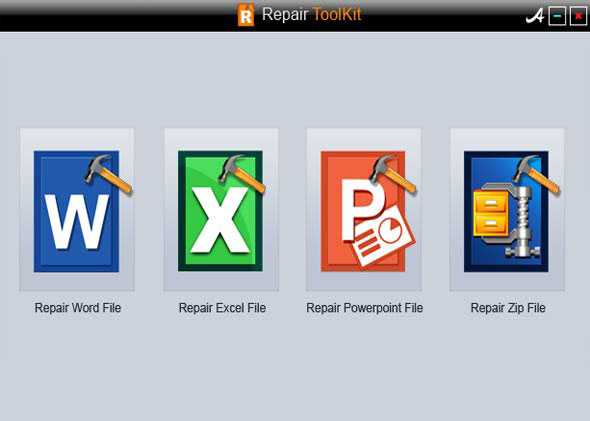
Кое-что о файле RAR
Файлы с расширением.rar - это архивные файлы, создаваемые программой архивирования файлов WinRar. Пакет файлов сжимается в один архивный файл приложением WinRAR. Сжатые файлы очень полезны, когда дело доходит до обмена данными по электронной почте и через Интернет.
В случае, если вам нужно отправить несколько наборов файлов одному человеку, вы можете создать один сжатый файл RAR и легко его отправить. Кроме того, он занимает меньше места, чем файлы обычного типа. Расширение .rar присваивается файлам, когда архиватор WinRAR создает файлы архива.Алгоритм, связанный с файлами RAR и ZIP, часто один и тот же, что приводит к файлам небольших типов.
Файлы, принадлежащие огромному набору файлов, трудно переносить на наших устройствах, чтобы они не создавали никаких хлопот, используются простые инструменты архивирования, чтобы сжать их и сохранить на конкретном диске для будущих целей. Эти файлы используются в программном обеспечении, играх и т. Д. Для создания архива из нескольких файлов.
Это упрощает пользователю установку сотен файлов одним щелчком мыши, иначе вам придется извлечь файлы, в частности.В большинстве случаев файлы расширения .rar безопасны для использования с важными документами, которые предполагается использовать в Интернете или по электронной почте.
Статьи по теме и советы
.
Как восстановить архивные файлы ZIP и RAR

Как восстановить потерянные или удаленные архивные файлы

Архивный файл - это файл с расширением .zip или .rar. Он широко используется пользователями для сохранения большого количества файлов в один файл. Вы можете собирать фотографии, документы, видео и даже программы в файл архива, а затем передавать или отправлять его на другие устройства хранения или компьютеры.
Однако проблема потери архива по-прежнему неизбежна. Файл RAR, содержащий важные фотографии или документы, может быть утерян с вашего компьютера из-за случайного удаления или форматирования. В этих обстоятельствах вам понадобится программа для восстановления архива. Recoverit или Recoverit для Mac - это полезный инструмент, с помощью которого можно легко выполнить восстановление ZIP или RAR. Эта программа может исследовать диски на вашем компьютере или устройства хранения, подключенные к вашему компьютеру, и мгновенно находить удаленные или отформатированные архивные файлы.Если вы пользователь Mac, вы также можете восстановить архивные файлы с помощью Recoverit для Mac.
Вы можете скачать пробную версию Recoverit или Recoverit для Mac ниже.
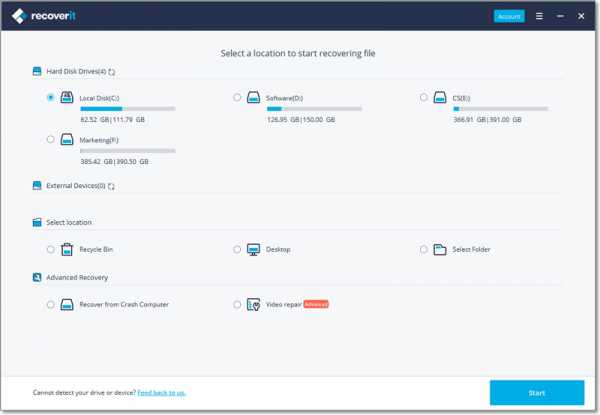
Recoverit - лучшая программа для восстановления архивных файлов
- Восстанавливайте потерянные или удаленные файлы, фотографии, аудио, музыку, электронную почту с любого устройства хранения эффективно, безопасно и полностью.
- Поддерживает восстановление данных из корзины, жесткого диска, карты памяти, флэш-накопителя, цифровой камеры и видеокамер.
- Поддерживает восстановление данных при внезапном удалении, форматировании, повреждении жесткого диска, вирусной атаке, сбое системы в различных ситуациях.
Как восстановить потерянные или удаленные файлы ZIP / RAR
(Установите Recoverit на свой компьютер и запустите его. Здесь мы выполняем восстановление архива с помощью Windows-версии программы восстановления данных Recoverit.)
Шаг 1 Сканируйте запоминающее устройство или локальный диск, на котором вы потеряли архивные файлы
После выбора режима восстановления программа выведет список всех дисков на вашем компьютере и запоминающих устройств, подключенных к вашему компьютеру.
Вам необходимо выбрать диск или запоминающее устройство, с которого вы хотите восстановить файлы ZIP / RAR, и нажать «Пуск».
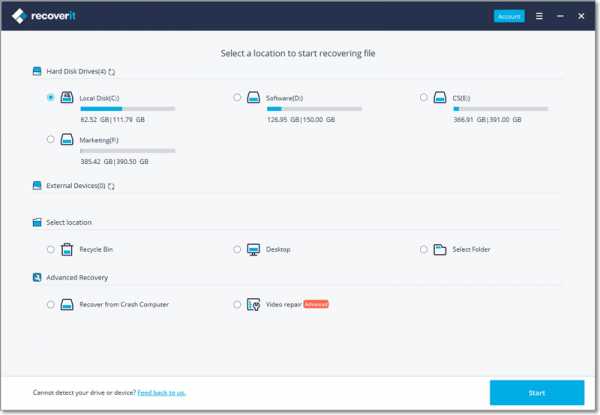
Шаг 2 Начните сканирование выбранного места, чтобы найти удаленные файлы ZIP / RAR.
Recoverit начнет всестороннее сканирование. Обычно сканирование занимает несколько минут. Иногда требуется несколько часов, если присутствует много файлов большого размера.
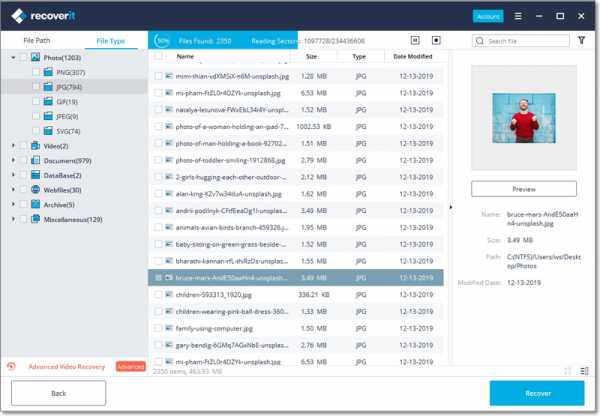
Шаг 4 Восстановление и сохранение файлов архива
Когда вы выбрали архивные файлы, которые хотите восстановить, вы можете сохранить их на свой компьютер или запоминающее устройство, нажав «Восстановить».«
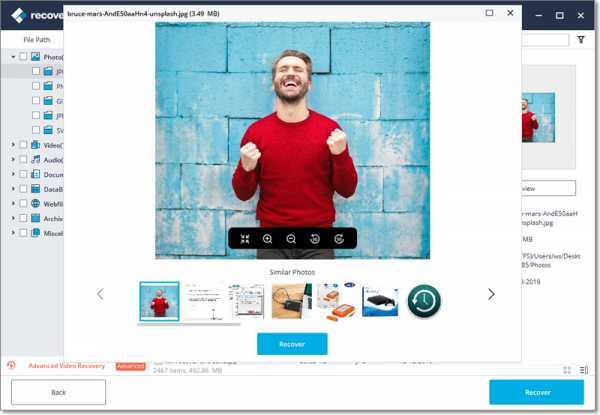
Примечание. Не сохраняйте восстановленные файлы ZIP или RAR в исходное место. В противном случае восстановление может завершиться неудачно.
Видеоурок о том, как легко восстановить удаленные файлы в Windows 10/8/7?
Файлы спасения и исправления
- Восстановить файлы документов
- Файлы документов для восстановления
- Восстановление и ремонт Подробнее
- Очистить и удалить файл
Как восстановить поврежденный архив WinRAR?

Выберите поврежденный файл RAR на первой странице мастера восстановления в Recovery Toolbox for RAR

Программа отображает дерево папок и список файлов в каждой папке.Выберите папки и / или файлы, которые вы хотите сохранить из поврежденного архива WinRAR

Выберите путь для сохранения восстановленных данных
.Как восстановить удаленные файлы ZIP / RAR
Программа для восстановления данныхEaseUS может восстанавливать удаленные файлы ZIP и RAR, даже если они были очищены из корзины. Он также может восстанавливать потерянные файлы .rar или .zip с отформатированных или поврежденных дисков и дисков.
Не могу найти ваши файлы .zip
Сколько из вас, ребята, когда-либо теряли важные файлы .zip или .rar, но не имеют методов восстановить удаленные файлы zip / rar? И многие из вас, ребята, знают какие-либо причины, которые могут быть вызваны.Проблемы с потерей файлов zip или .rar? Вы можете найти ответы, проверив следующие причины:
- Ваш компьютер сломался, и вы потеряли файлы ZIP, RAR, GZIP, TAR, LZH и CAB.
- Вы удалили файлы ZIP, RAR, GZIP, TAR, LZH и CAB, которые необходимо восстановить.
- Вы потеряли файлы ZIP, RAR, GZIP, TAR, LZH и CAB из-за заражения вирусом или другого сбоя системы
Для восстановления удаленных файлов ZIP, RAR, GZIP, TAR, LZH и CAB требуется программное обеспечение для восстановления удаленных файлов.Здесь вам настоятельно рекомендуется попробовать EaseUS Data Recovery Wizard. Это может помочь вам просто восстановить удаленные файлы .zip или .rar.
Восстановление удаленных или отформатированных файлов Zip / RAR
EaseUS Data Recovery Wizard может легко восстановить ранее удаленные или утерянные файлы ZIP, RAR, GZIP, TAR, LZH и CAB с жестких дисков, карт камеры, USB-накопителей, Zip-дисков, гибких дисков или других съемных дисков и дисков. Что именно может это программное обеспечение? Здесь вы можете найти дополнительную информацию о том, что умеет EaseUS Data Recovery Wizard:
- Удалено из корзины Windows.
- Удалена и пропущена корзина.
- Восстановить сдвинутые удаленные файлы.
- Zip-файлы потеряны в результате форматирования жесткого диска или ошибки диска.
- Удаленные файлы Zip, утерянные в результате заражения вирусом или трояном.
- Поддерживает все версии FAT и NTFS и восстанавливает файлы даже с потерянных, удаленных разделов и с переформатированных дисков в Windows 10/8/7 / XP и т. Д.
- Автосохранение позволяет продолжить восстановление, прерванное на любом этапе.
Как бы то ни было, вы потеряли важные файлы ZIP или RAR, вы можете выполнить следующие действия, и это программное обеспечение поможет вам выполнить великолепное восстановление ZIP / RAR прямо сейчас.
Восстановление удаленных или потерянных файлов ZIP / RAR за 3 шага
Шаг 1. Выберите расположение файла для сканирования.
Запустите мастер восстановления данных EaseUS на своем компьютере. Выберите диск, на котором вы потеряли файлы, и нажмите «Сканировать». Если вы потеряли файлы на внешнем запоминающем устройстве, сначала подключите его к компьютеру.

Шаг 2. Просканируйте потерянные файлы.
Программа немедленно запустит быстрое сканирование удаленных файлов, а позже запустится глубокое сканирование для сканирования большего количества потерянных файлов на выбранном диске. После сканирования вы можете использовать фильтр, чтобы быстро отфильтровать файлы определенного типа.

Шаг 3. Предварительный просмотр и восстановление файлов.
Двойной щелчок по файлу позволяет просмотреть его полностью. Наконец, выберите нужные файлы, нажмите «Восстановить» и выберите место для одновременного сохранения всех файлов.

Если файлы ZIP, RAR, GZIP, TAR, LZH и CAB хранятся в томе, который вы отформатировали, удалили или повредили, программа восстановления данных EaseUS также может вернуть их все обратно.
.Как восстановить файлы RAR | Small Business
Хотя формат сжатого файла ZIP поддерживается Windows 7, файлы RAR обладают рядом преимуществ, включая более жесткое сжатие и составные архивы. Эти преимущества упрощают загрузку или скачивание больших бизнес-архивов, потому что одна поврежденная часть требует повторной загрузки только этой части, а не всего архива. Однако, если повторная загрузка файла не помогла, исходная программа WinRAR, используемая для создания файлов RAR, потенциально может восстановить архив.Если восстановление невозможно, WinRAR также позволяет частично извлечь архив, чтобы восстановить некоторые файлы.
Восстановление архивов RAR
Нажмите «Пуск», затем «Компьютер», чтобы открыть проводник Windows.
Щелкните и перетащите все части RAR в одну папку. Файлы RAR должны находиться в одной папке. Если вы пытались распаковать файлы RAR, которые охватывают несколько папок, ошибки могут быть вовсе не вызваны повреждением файлов.
Дважды щелкните первую часть RAR, обычно называемую «Файл.rar »или« File.part01.rar », чтобы открыть WinRAR. Либо щелкните файл правой кнопкой мыши, выберите« Открыть с помощью »и нажмите« Архиватор WinRAR ».
Нажмите« Инструменты », а затем« Восстановить архив ». нажмите «Alt-R».
Нажмите «Обзор», чтобы выбрать место для сохранения, или используйте выбранную по умолчанию ту же папку.
Нажмите «ОК», чтобы создать восстановленный файл RAR, названный в честь исходного файла RAR с префиксом «Восстановлено».
Частичное извлечение
Откройте файлы RAR в WinRAR и нажмите «Извлечь в.
Установите флажок «Сохранить поврежденные файлы» на вкладке «Общие».
Введите новый путь и имя папки в поле «Путь к назначению» или используйте расположение по умолчанию, при котором создается новая папка на основе имени файла RAR.
Нажмите «ОК» ", чтобы извлечь файл. Если архив поврежден, может быть извлечена только часть его содержимого.
Ссылки
Ресурсы
Предупреждения
- Информация в этой статье относится к WinRAR 4.x. Она может незначительно или значительно отличаться в зависимости от другие версии или продукты.
Легко восстанавливайте удаленные файлы RAR с ПК или внешнего диска
Как восстановить удаленные файлы RAR?
«» Я сохранил всю свою музыку, фотографии и файлы документов в сжатом формате файлов RAR, так как мне требовалось много свободного места на диске. Сегодня я случайно удалил эти файлы RAR. Я был шокирован тем, что мои файлы RAR полностью исчезли. Моя годовая коллекция всех важных файлов исчезла. Понятия не имею, как восстановить удаленные файлы RAR.Пожалуйста помоги. Любые предложения приветствуются. Спасибо »
Файлы, хранящиеся в вашей системе, не являются полностью безопасными, даже если они важны для вас. Есть случаи, подобные приведенному выше, когда все ваши файлы RAR удаляются, и вам интересно, что делать. Не расстраивайся! Ваши файлы RAR можно восстановить. Программа Remo Recover - отличное решение для восстановления файлов RAR с вашего ПК, USB-накопителя, карты памяти, внешнего жесткого диска и многих других запоминающих устройств. Используя этот инструмент Remo Recover, вы также можете легко выполнить восстановление удаленных файлов ZIP.
Прежде чем вы начнете восстанавливать удаленные файлы RAR, давайте посмотрим на различные сценарии, при которых удаляются ваши файлы RAR;
Сценарии, приводящие к удалению файла RAR
- Удаление файлов RAR с помощью клавиш «Shift + Delete» безвозвратно удаляет их, не оставляя копии файла в корзине.
- Если преобразование файловой системы из NTFS5 в NTFS не завершено, есть вероятность, что файлы RAR могут быть удалены.
- Очистка корзины, содержащей файлы RAR, приводит к безвозвратному удалению файла RAR, если не создается резервная копия.
- RAR-файлы, зараженные вирусом, удаляются антивирусным приложением, используемым в системе.
Как восстановить удаленные файлы RAR с ПК?
- Загрузите и запустите программу для восстановления файлов Remo File Recovery на свой компьютер или ноутбук.
- На главном экране выберите параметр «Восстановить файлы» и выберите диск (или внешний диск), на котором вы удалили файлы RAR.
- Затем нажмите кнопку «Сканировать», чтобы начать восстановление удаленных файлов RAR с ПК или выбранного внешнего накопителя.
- Теперь нажмите кнопку «Сохранить», чтобы сохранить удаленные файлы RAR в любом месте по вашему выбору.
Примечание : Если вы хотите восстановить удаленные файлы RAR с внешнего USB-накопителя или карты памяти, подключите его к компьютеру.
Примечание : После завершения процесса восстановления программа отображает все удаленные или потерянные файлы RAR в параметрах «Просмотр данных» и «Просмотр типов файлов».
Почему стоит выбрать Remo File Recovery Tool?
- Remo File Recovery Tool восстанавливает удаленные файлы RAR всего за 4 клика.
- Этот инструмент работает в режиме только для чтения, что позволяет с легкостью безопасно восстанавливать файлы RAR, удаленные с разделов NTFS, NTFS5, HFSX, HFS +, FAT16 и FAT32.
- Вы можете легко восстановить файлы RAR из корзины после ее очистки и с внешних устройств хранения, таких как карты флэш-памяти, флэш-накопители, диски FireWire и т. Д.
- Он также помогает восстанавливать файлы PowerPoint, электронную таблицу Excel, файл Word, ZIP-файл и т. Д.
- Этот инструмент совместим со всеми последними версиями операционной системы Windows, включая Windows 10 и предыдущие версии.
Меры предосторожности
- Установите в вашей системе хорошую антивирусную программу.
- Дважды проверьте файлы перед их удалением.
- Сделайте резервную копию всех ваших важных файлов RAR.
Дополнительная информация: узнайте, как восстановить файлы JAR на вашем компьютере с помощью программы Remo Recover.
.